荣耀6 plus怎么截屏截图?华为荣耀6 plus两种截图方法介绍
摘要:作为双摄像头的手机,其受欢迎的程度还是很高的,下文小编就为大家带来荣耀6plus截图方法的介绍,小编将会和大家介绍两种荣耀6plus的截屏截...
作为双摄像头的手机,其受欢迎的程度还是很高的,下文小编就为大家带来荣耀6 plus截图方法的介绍,小编将会和大家介绍两种荣耀6 plus的截屏截图方法 ,有需要的朋友一起去看下吧。
方法一:组合快捷键截图
作为一款安卓手机,荣耀6 Plus与多数安卓手机一样,可以使用【电源键】+【音量-键】(组合快捷键截图),同时按住这两个按键,听到咔的一声说明截图完成,如下图所示。

方法二:通知栏开关快捷截屏
除了可以使用组合快捷键截图外,荣耀6 Plus系统的顶部下拉菜单中,还内置有截屏快捷操作选项,具体方法如下。
打开荣耀6 Plus需要截屏的界面,然后用手指屏幕最上面向下划过,之后就可以打开下拉通知栏菜单,然后切换到【开关】选项,点击下方的【截屏】即可快速截图,如下图所示。
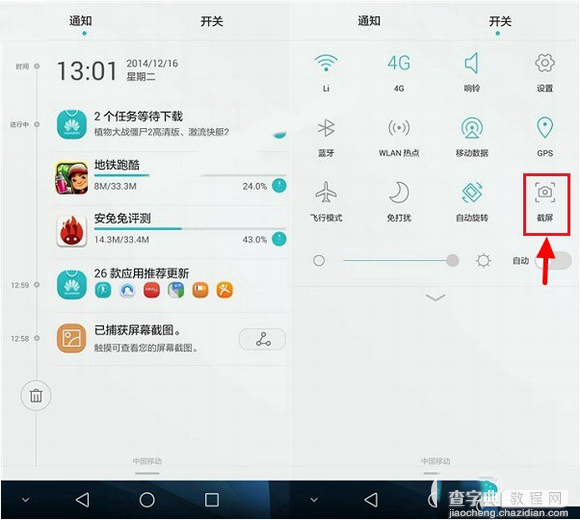
以上两种方法操作都非常简单,截屏后的图片,可以在荣耀6 Plus相册中找到。荣耀6 Plus截图方法还有很多,比如连接手机助手截图、借助手机QQ摇一摇截图功能等等,小编这里就不一一介绍,感兴趣的朋友可以自己的了解下。
【荣耀6 plus怎么截屏截图?华为荣耀6 plus两种截图方法介绍】相关文章:
★ 三星S4升级Android 4.3应用停止运行的解决办法
